Con la nostra guida si può aprire il file FLA in modo veloce In caso di dubbi su "cosa sia l'FLA" o se per sbaglio il file FLA è stato cancellato o perso e non sai come recuperarlo, sei nel posto giusto.
Che cos'è un file FLA?

Creato da Adobe Animate, l'estensione del file .fla sta per Macromedia Flash Project File Format, ed è un pacchetto software multimediale interattivo che consente di creare grafica vettoriale, animazioni per la TV e il Web, giochi e molto altro. Adobe Animate è lo strumento ideale per le animazioni 2D e dei personaggi. Un tempo era conosciuto come Adobe Flash Professional o anche Shockwave Flash.
Un file FLA non ha nulla a che vedere con un file video. Essendo un file di progetto contenente una libreria di oggetti e file sorgente necessari per creare un'animazione, come grafica, video, elementi di testo, audio e altre risorse, viene utilizzato per ripristinare l'ultimo lavoro di modifica dell'animazione non terminato.
Informati sugli altri formati di file creati dai prodotti Adobe:
Come si apre un file FLA su Windows o Mac?
1. Aprire il file FLA direttamente con Adobe Animate
Si può aprire il file FLA solo su Adobe Animate. I passi da seguire per aprire un file FLA in Windows saranno descritti in questa guida.
- Per prima cosa, Adobe Animate deve essere scaricato ed installato. La versione di prova gratuita di Adobe può essere scaricata dal sito web ufficiale https://www.adobe.com/products/animate.html
- Si deve individuare il file .fla e cliccare su Apri con il menu contestuale del tasto destro del mouse.
- Scegliere Adobe Animate dopo aver selezionato l'opzione Apri con. Cliccare su OK.
- Complimenti! Sei riuscito ad aprire il tuo file FLA in Windows.
Tutti gli stati di modifica precedenti verranno ripristinati da Adobe Animate e il lavoro di animazione si può proseguire oppure si può esportare il file FLA in altri formati di file per una più facile visualizzazione. I passi da seguire per aprire i file FLA su un computer Mac sono gli stessi.
2. Salvare il file FLA come SWF per poi aprirlo in un navigatore Web
Come già detto, non essendo compilato in un vero e proprio file video, il file FLA non può essere riprodotto con un lettore video. I file FLA possono tuttavia essere esportati come file .SWF (Small Web Format) per essere utilizzati sul Web. La visualizzazione di SWF può avvenire nella maggior parte dei navigatori con il plugin Flash.
FLA viene convertito in SWF come segue:
- Il file .fla deve essere aperto con Adobe Animate.
- Quindi cliccare su File > Esporta > Esporta filmato
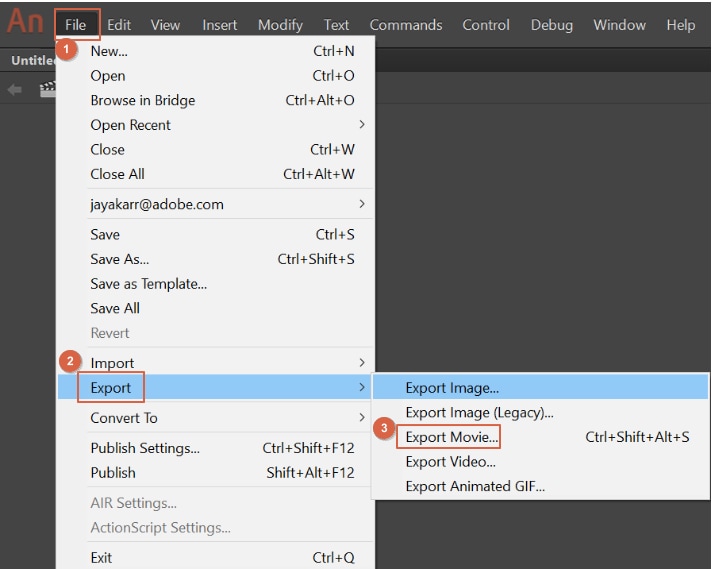
- Bisogna inserire un nome per il file di uscita e selezionare Filmato SWF (.swf) come formato di uscita.
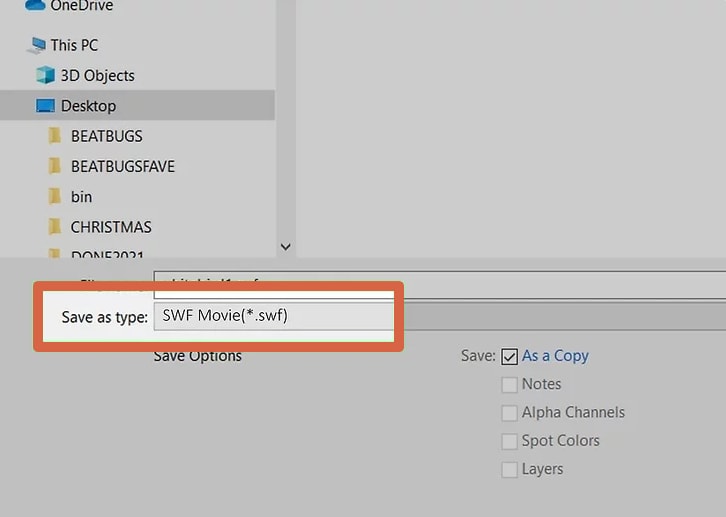
- Salvare cliccando su OK.
Convertire i file FLA in MP4/MOV per poi aprirli nel lettore video
Il file FLA viene creato da Adobe Animate, che è l'unico programma in grado di aprirlo, modificarlo e convertirlo. Qualsiasi programma o sito web che affermi di essere in grado di aprire o convertire FLA in MP4, MOV, AVI o qualsiasi altro formato video è sicuramente una truffa.
La conversione di FLA in MP4 in Adobe Animate si può fare come segue.
- Si può scaricare e installare Adobe Media Encoder (https://www.adobe.com/products/media-encoder.html) sul computer, se non lo è ancora.
- Il file FLA deve essere aperto con Adobe Animate
- Quindi cliccare su File >Esporta > Esporta Video
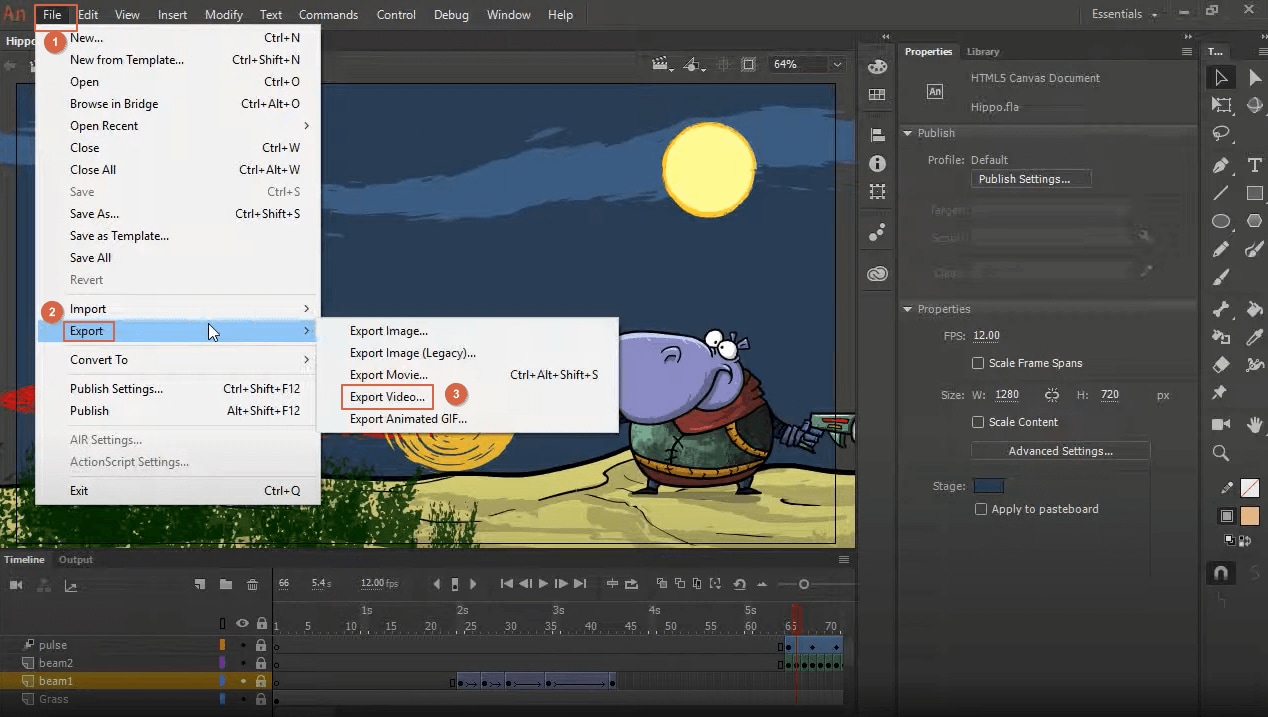
- Nella finestra a comparsa Esportazione video, selezionare il codec dall'elenco Formato e Predefinito (AME) dall'elenco Preimpostazione. Si possono anche impostare la risoluzione video e la directory di uscita. L'opzione Avvia immediatamente la coda di rendering di Adobe Media Encoder deve essere spuntata. Infine, la conversione può essere avviata facendo clic sul pulsante Esporta.
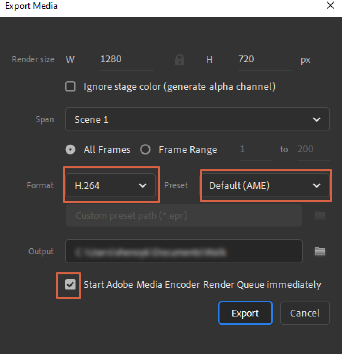
- Quando la conversione da FLA a MP4 è completata, viene visualizzata una finestra a comparsa che indica che il file MP4 è stato creato con successo.
Su un computer Mac, facendo clic sull'opzione Esporta video, il file FLA verrà esportato da Animate in file QuickTime Movie (.MOV) per impostazione predefinita. Si deve installare l'ultima versione di QuickTime Player per l'esportazione.
Come si possono recuperare i file FLA cancellati o persi
" Da 2 giorni sto lavorando ininterrottamente. Animate CC si è spento improvvisamente da solo? Quando lo rilancio, mancano tutti i miei lavori?! Sono così frustrato ora! C'è qualcosa che posso recuperare?"
I file FLA possono essere recuperati utilizzando una serie di strumenti utili in caso di guasto del dispositivo, eliminazione involontaria dei file o attacco di virus.
4 Metodi per ripristinare i file FLA persi
1. Recuperare i file FLA dalla cartella di recupero di Adobe Animate
Nelle ultime versioni dei prodotti creativi di Adobe l'inventiva e la facilità d'uso sono sempre maggiori. Tra le funzioni aggiornate di Adobe Animate c'è il recupero automatico. Con l'opzione di recupero automatico attivata, il salvataggio del file di progetto .fla avviene a intervalli regolari. La versione dei file viene inoltre memorizzata da Animate in una posizione temporanea.
- Per attivare o modificare le impostazioni di recupero automatico, gli utenti di Windows sono invitati ad accedere a Modifica > Preferenze, mentre gli utenti di Mac sono invitati ad accedere ad Animate > Preferenze.
- Se il computer o il software si blocca durante la lavorazione di un progetto, bisogna chiudere e riavviare Animate. Se è così, il progetto sarà stato duplicato dal programma, in modo che Animate possa ripristinare il file una volta che lo si è aperto.
Sono disponibili ulteriori informazioni sul ripristino dei file FLA da Animate Auto-Recovery nella Comunità di supporto Adobe.
2. Ripristinare i file FLA cancellati dal cestino di Windows o da quello di Mac
Il ripristino dei file .fla persi a causa di un'eliminazione accidentale può avvenire facilmente dal Cestino di Windows o dal Cestino di Mac. Tutte e due le directory rappresentano una posizione di archiviazione temporanea per i dati eliminati. Tutti i dati salvati in queste cartelle possono così essere recuperati senza problemi.
Recuperare dal cestino di Window
I passaggi seguenti ti guideranno nel ripristino dei tuoi. I file FLA dal cestino:
- Accedere al desktop del computer per poi cliccare sull'icona del Cestino.
- I file FLA che si desidera ripristinare devono ora essere individuati e selezionati.
- Con il tasto destro del mouse cliccare sul file e scegliere l'opzione Ripristina in modo che il file venga ripristinato nella sua posizione originale.
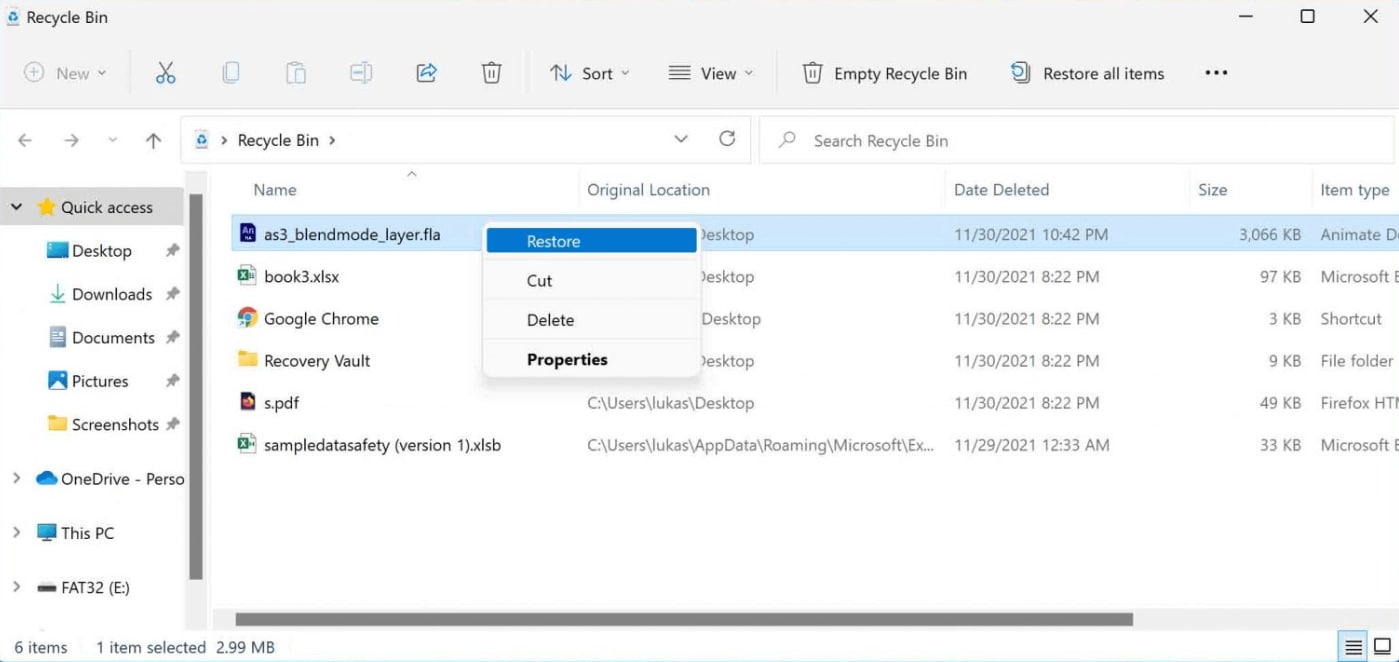
Recuperare dal cestino del Mac
- Accedere al Dock del Mac per poi cliccare sull'icona del Cestino.
- All'apertura della cartella, si deve individuare e selezionare il file .fla da recuperare.
- Il file può essere ripristinato nella sua posizione originale trascinandolo e rilasciandolo nella posizione appropriata, oppure facendo clic con il pulsante destro del mouse e selezionando l'opzione Ripristina
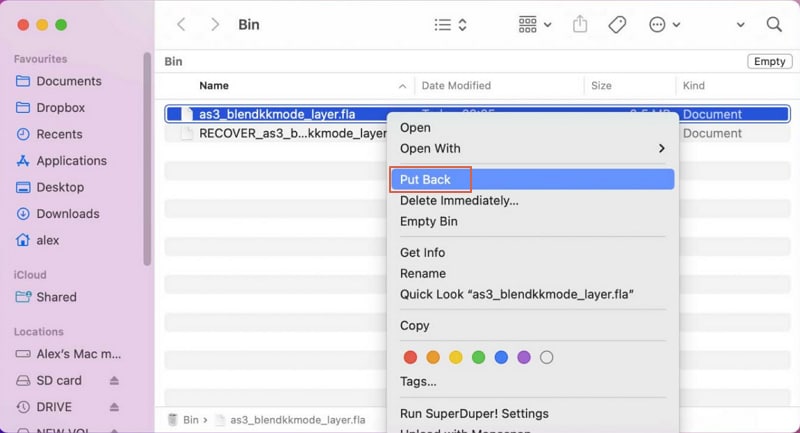
3. Ripristinare i file FLA dalla cartella dei File recenti
Le funzioni di backup sono integrate sia in Windows che in macOS. A differenza del ripristino del Cestino, che si limita a ripristinare i file eliminati, i backup della cronologia dei file di Windows o Mac Time Machine possono invece servire a ripristinare i dati persi in seguito a corruzione, guasti del software e così via. Va da sé che si deve avere attivato Cronologia file / Time Machine sul computer.
Recuperare i file .fla con Cronologia file di Windows
- Nella casella di ricerca sulla barra delle applicazioni, occorre digitare ripristina file. Quindi scegliere Ripristina i file con Cronologia file.
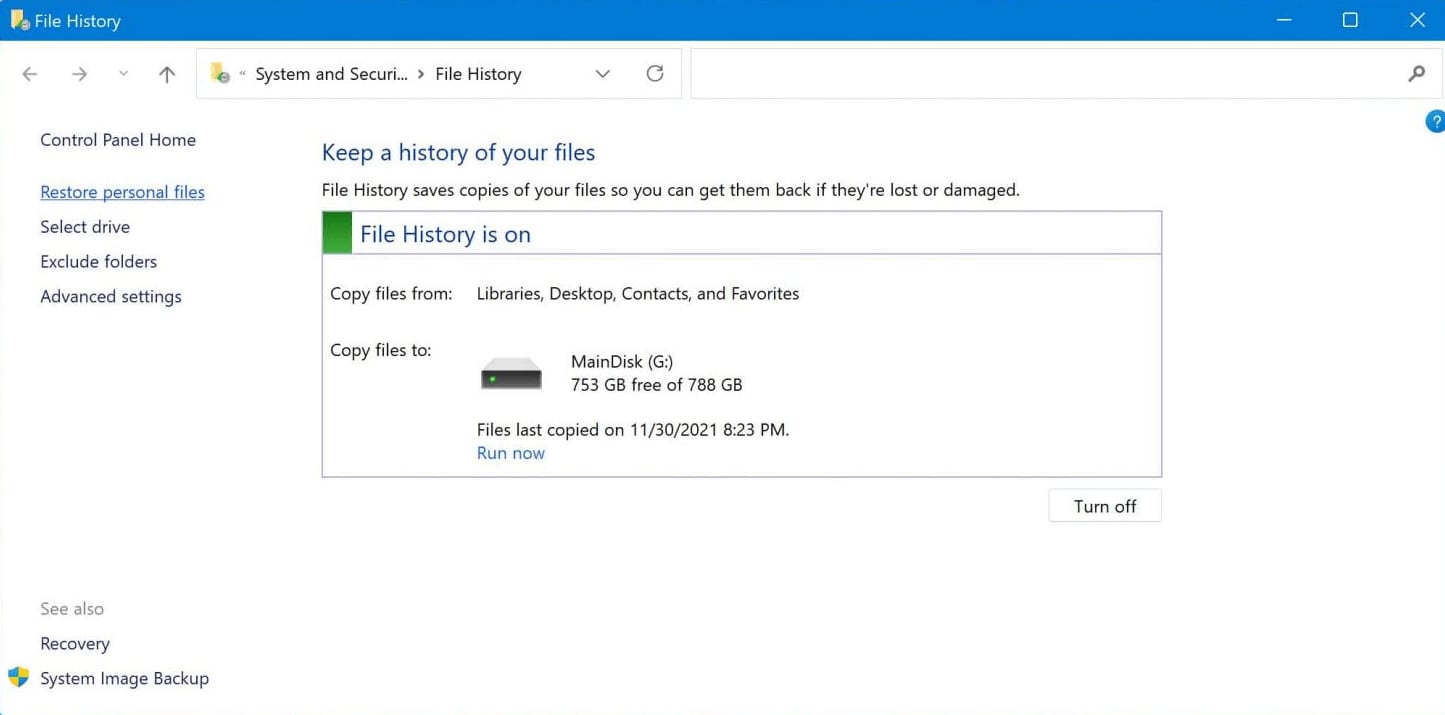
- Individuare il file .fla da ripristinare, quindi cliccare sulle frecce in modo da visualizzare tutti i backup disponibili.
- Una volta trovata la versione desiderata, cliccare su Ripristina perché venga salvata nella sua posizione originale.
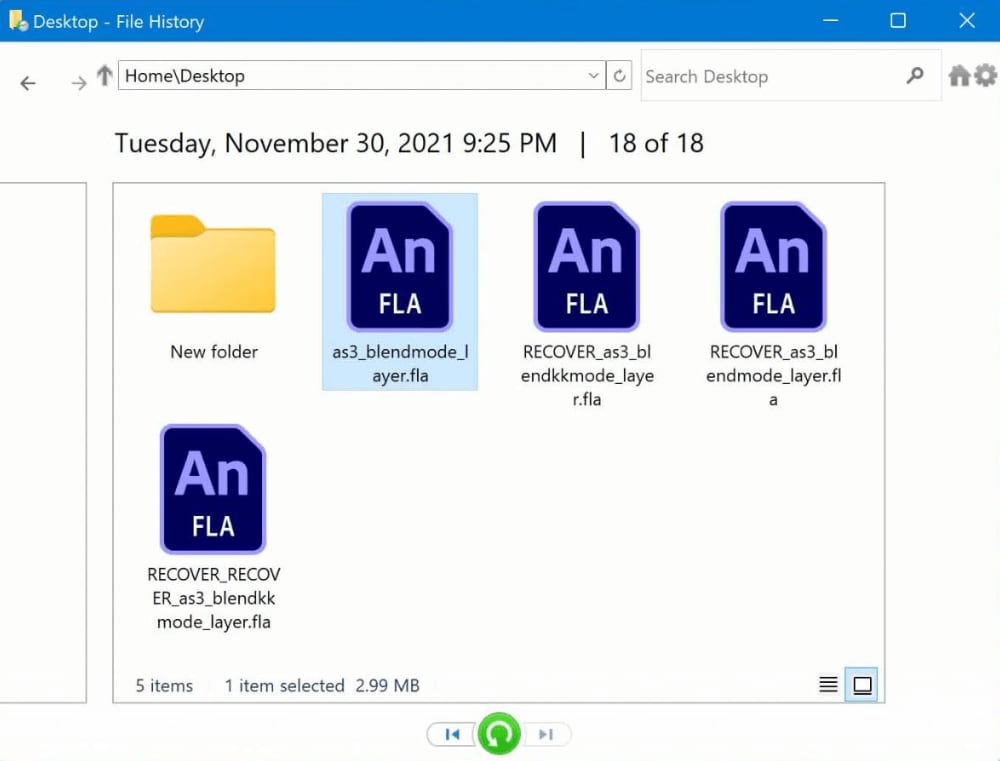
Recuperare i file .fla con Time Machine di Mac
- Si deve aprire Spotlight utilizzando la scorciatoia Command + Barra spaziatrice, poi si deve digitare Time Machine.
- Cercare il file FLA di cui si ha bisogno per poi vederne tutte le versioni di backup.
- Una volta trovata la versione desiderata, cliccare su Ripristina affinché venga ripristinata nella sua posizione originale.
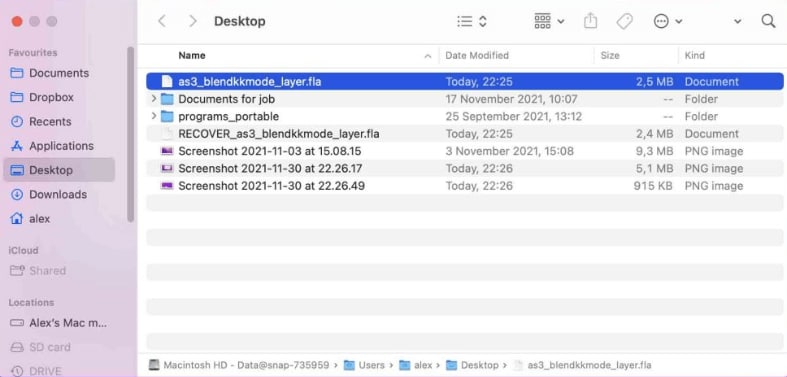
Recuperare i file FLA eliminati definitivamente servendosi di un software di terze parti
Non c'è bisogno di farsi prendere dal panico se il cestino è stato svuotato o se non è disponibile un backup, perché i file eliminati in modo permanente possono essere recuperati utilizzando un software di recupero dati professionale come Wondershare Recoverit. Un file perduto può essere recuperato facilmente seguendo le istruzioni riportate di seguito.
Per Windows 7/8/8.1/10/11
Per Mac OS X 10.10 - macOS 12
Passo 1Wondershare Recoverit deve essere scaricato ed installato dal suo sito ufficiale
Passo 2Selezionare la posizione del file in cui sono stati persi i file FLA

Passo 3Eseguire una scansione e selezionare i file da recuperare.

Passo 4Avviare il processo di recupero dopo aver visualizzato l'anteprima dei file FLA.

Per Windows 7/8/8.1/10/11
Per Mac OS X 10.10 - macOS 12
Conclusione
Mi auguro che questo articolo sia d'aiuto per comprendere il formato dei file FLA così come per aprire e recuperare i file FLA. Con le istruzioni passo-passo qui presentate, non solo potrai aprire, ma anche recuperare e riparare i file FLA, sia che sia un professionista o un principiante.
 100% sicuro e download gratuito
100% sicuro e download gratuito


